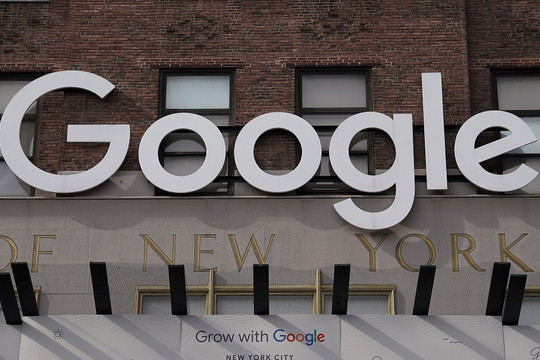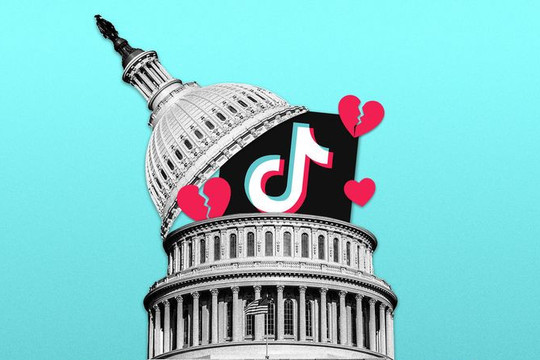Tuy đơn giản nhưng điều này sẽ hữu ích cho bạn trong việc đặt báo thức, phát nhạc và nhiều tác vụ khác nữa cũng như tăng thêm sự thú vị cho chính bạn khi khai thác các tính năng từ “dế cưng” của mình.
Đầu tiên, bạn mở ứng dụng Phím tắt (Shortcuts). Nếu không tìm thấy biểu tượng ứng dụng, hãy vuốt xuống bằng một ngón tay từ giữa màn hình. Nhập “Phím tắt” (Shortcuts) vào thanh tìm kiếm và nhấn vào “Phím tắt” khi nó xuất hiện.
Nhấn vào “Tự động hóa” (Automation) ở dưới cùng.
Trong trường hợp trước đây bạn đã từng thiết lập tính năng tự động hóa trên iPhone của mình, bạn chỉ cần nhấn vào dấu cộng (+), tiếp theo nhấn vào “Tạo tự động hóa cá nhân” (Create Personal Automation). Nếu đây là lần đầu tiên tạo tự động hóa, bạn chỉ nhấn vào “Tạo tự động hóa cá nhân”.
Tại menu “Tự động hóa mới” (New Automation), nhấn vào “Thời gian trong ngày” (Time of Day).
Tại đây, bạn có thể chọn kích hoạt tự động hóa vào thời điểm “Bình minh” (Sunrise) hay “Hoàng hôn” (Sunset).
Trên menu tiếp theo, bạn có thể chọn độ lệch thời gian, chẳng hạn như “30 phút trước hoàng hôn” (30 minutes before sunset) hoặc “Lúc hoàng hôn” (At sunset). Với thời điểm Bình minh bạn cũng chọn theo cách tương tự. Sau khi đã chọn các tùy chọn ưa thích, nhấn vào “Xong” (Done).
Trong menu tiếp theo, bạn có được các tùy chọn cho hành động bạn muốn sẽ lặp lại theo một chu kỳ nhất định như “Hàng ngày” (Daily), “Hàng tuần” (Weekly) hoặc “Hàng tháng” (Monthly). Ví dụ, nếu bạn muốn một hành động xảy ra hàng ngày vào lúc bình minh hoặc hoàng hôn, hãy nhấn vào “Hàng ngày”.
Nhấn “Tiếp theo” để chuyển đến menu “Hành động” (Actions). Đây là nơi bạn cần xác định những gì bạn muốn xảy ra vào lúc bình minh hoặc hoàng hôn. Bạn có thể chọn bất kỳ hành động nào được bao gồm trong phím tắt như hiển thị cảnh báo, đặt bộ hẹn giờ, khởi động ứng dụng,... Ngoài ra bạn cũng có thể xâu chuỗi nhiều hành động lại với nhau.
Trong ví dụ của bài viết, hành động được lựa chọn là phát một bài hát từ Thư viện âm nhạc của Apple.
Sau khi đã xác định các hành động muốn có, bạn hãy nhấn vào “Tiếp theo” (Next). Trong màn hình mới, bạn sẽ được cung cấp tổng quan về toàn bộ quá trình tự động hóa. Để thay đổi, bạn nhấn vào bất kỳ phần nào ở đây để quay lại và thực hiện sự thay đổi theo ý muốn của mình.
Trước khi tiếp tục, đừng quên tắt tùy chọn “Hỏi trước khi chạy” (Ask before Running). Trong cửa sổ xác nhận xuất hiện tiếp theo sau đó, nhấn vào “Không hỏi” (Don’t Ask). Nếu quên các bước nhỏ này, tự động hóa của bạn đã thiết lập sẽ không chạy trừ khi bạn kiểm tra màn hình và xác nhận cho nó hoạt động.
Nhấn vào “Xong” và bạn sẽ thấy tính năng tự động hóa mà bạn vừa tạo trong danh sách “Tự động hóa”.
Khi muốn tắt tính năng tự động hóa, chỉ cần nhấn vào nó trong danh sách "Tự động hóa". Trong menu sau đó, tắt tùy chọn “Bật tính năng tự động hóa này” (Enable This Automation).
Không khó để bạn quay lại phần “Tự động hóa” trong ứng dụng Phím tắt bất kỳ lúc nào và bật tự động hóa một lần nữa khi cần. Nếu muốn xóa hoàn toàn một tự động hóa đã lập, bạn chỉ cần vuốt sang trái trên nó trong danh sách, sau đó nhấn vào “Xóa”.
Hi vọng bạn sẽ tìm thấy sự thú vị với những thiết lập tự động hóa cho các thời điểm bình minh và hoàng hôn trên chiếc iPhone của mình!